
添加了一个函数,以从背景中裁剪主图像并删除。使用此“复制主题”功能,您可以使用“ SNS”功能在年轻人中流行。您可以利用杂种的照片“”。
我们还将解释如何使用“复制主题”剪辑功能。使用剪裁功能创建一个时尚的Instagram故事。
如果您想观看更多有趣的内容,请访问Instagram@applealmondjp请关注我们!
iOS 16摄影作物功能:如何使用目标副本
iOS 16裁剪照片功能“复制主题”易于使用,但是您使用的设备必须是iOS 16兼容。
有关iOS 16的兼容模型,请参阅本文。
《》
更新到iOS 16后,请立即使用照片裁剪功能。
选择要从相机卷中裁剪主对象的图像。然后,按住主角。然后白光闪耀。检测主题并点击“复制”以仅复制主题的图像,并删除背景。
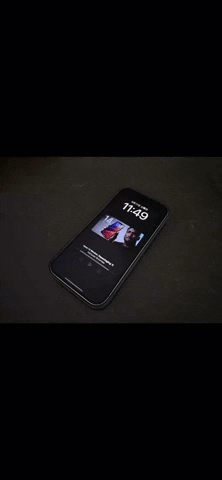
您只需拖动主角色而不敲击“复制”。将其拖放到备忘录或消息应用程序中以粘贴它。
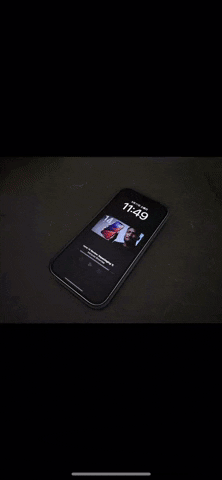
我什么时候使用iOS 16摄影功能?
当擦除拍摄的照片的背景或拼贴多个图像时,iOS 16摄影作物功能非常有用。
您不必竭尽全力使用Photoshop或其他东西,但是您可以通过按下主图像即时擦除背景。
但是,如果图像的背景很复杂,则可能无法完美地通过该主题,因此请选择具有最简单背景的照片。
当然,与Photoshop相比,Photoshop允许您在调整时进行裁剪,但是iOS 16“裁切照片”功能也使您可以裁剪最佳。如果您想快速删除iPhone上图像的背景,则iOS 16“照片裁剪”功能非常有用。在创建Instagram故事时,这特别有用。

*左是使用Photoshop处理的图像,右图是图像使用“复制目标”功能处理的图像
照片可以从相机卷以外的任何地方裁剪
在搜索Safari,Chrome和Chrome中搜索图像时,您也可以使用iOS 16摄影功能。
按住您在浏览器中搜索的照片,并且将出现选项“复制主题”。您可以选择它以裁剪照片,而无需保存搜索的图像。
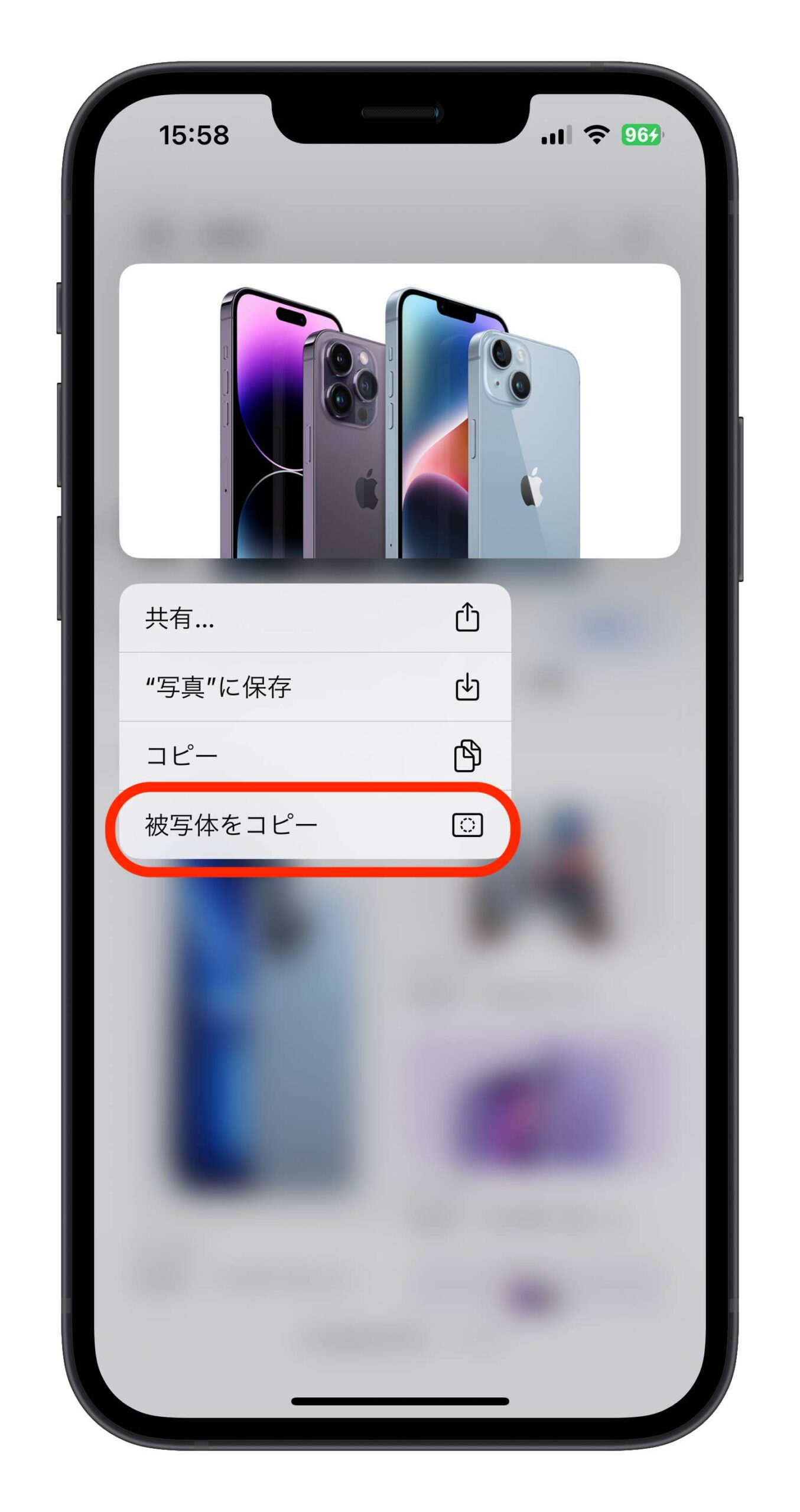
如何使用照片作物创建Instagram故事
我们将向您展示如何使用照片裁剪功能创建Instagram故事。
首先,使用裁剪照片功能,按并保持图像主角,然后点击“复制”。或者,点击“复制主题”。
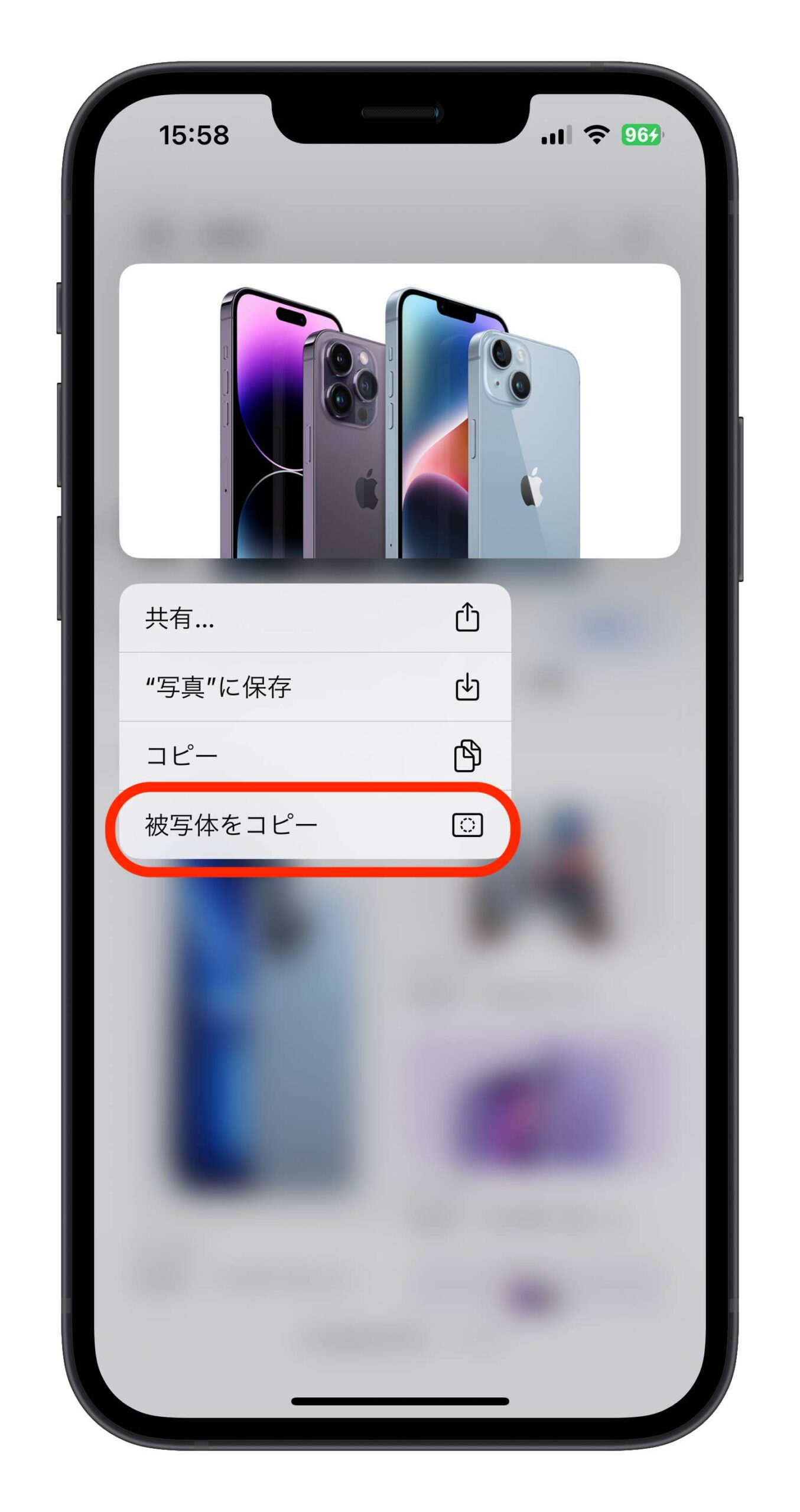
然后打开Instagram并创建一个故事。选择要在故事中发布的图像或文本板后,您将进入故事编辑屏幕。
点击编辑屏幕,然后点击光标以查看选项“糊剂”。
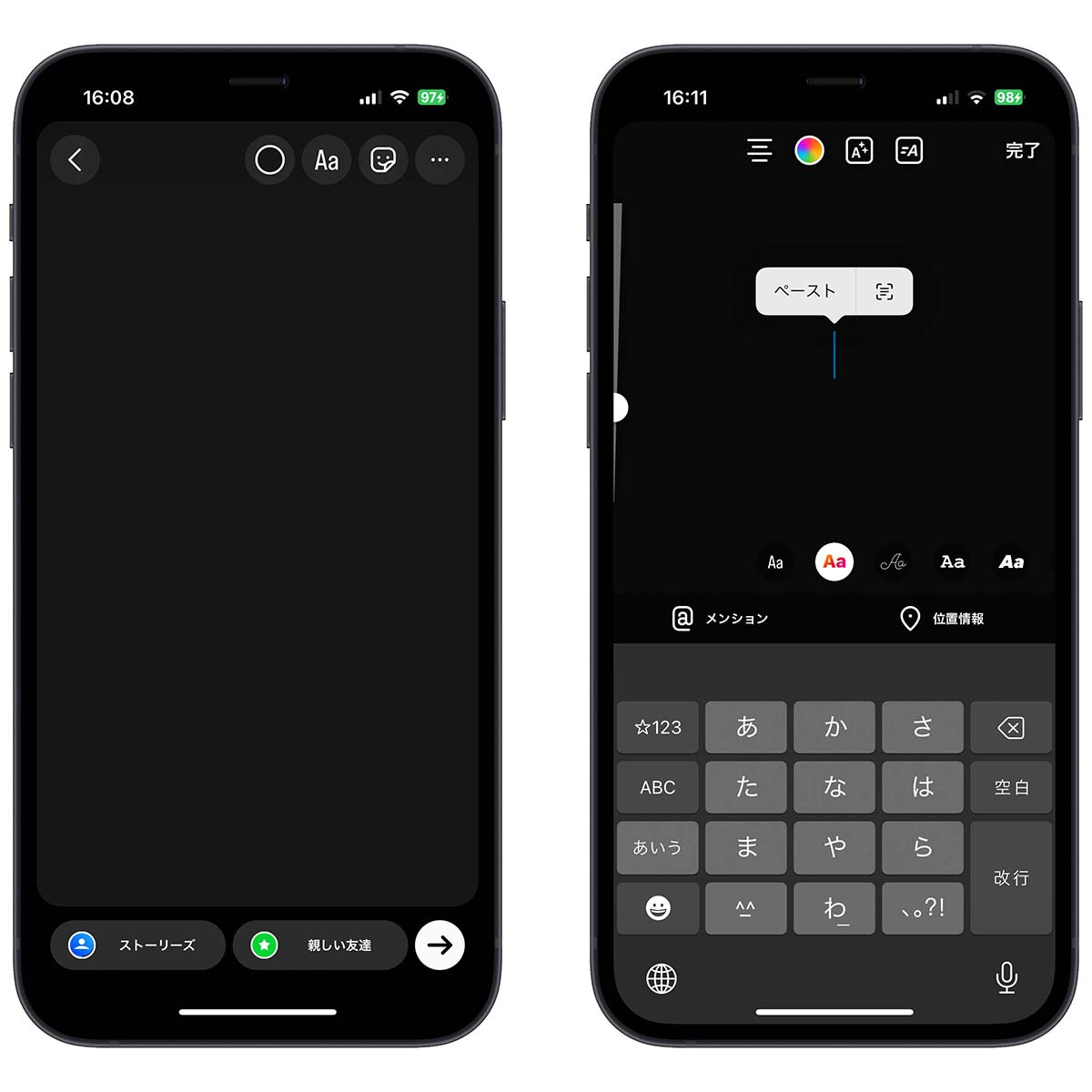
点击“粘贴”以粘贴您刚刚复制的主题。
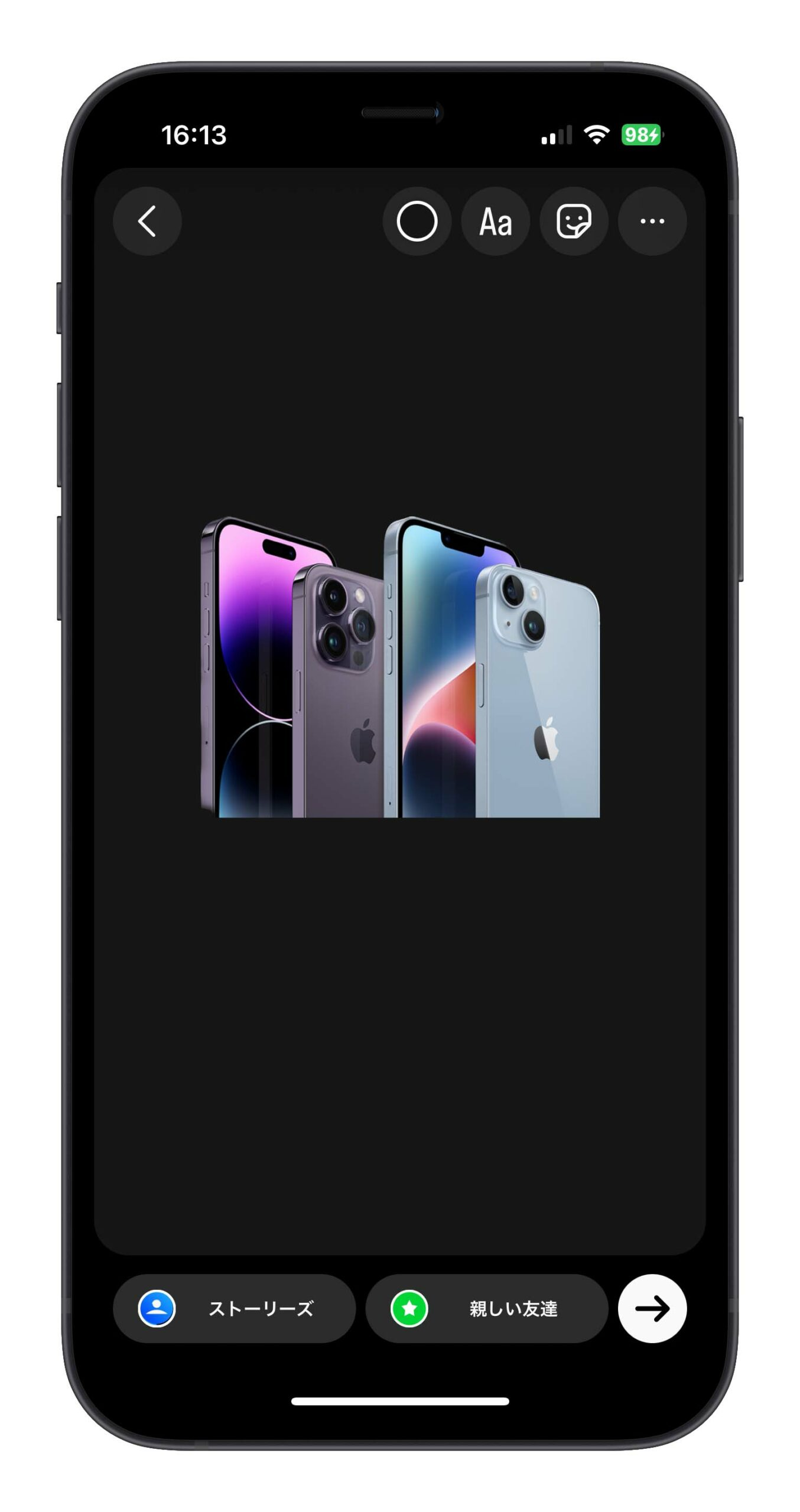
尝试以相同的方式削减主题,然后将其粘贴到故事中,以创建一个有趣的故事。
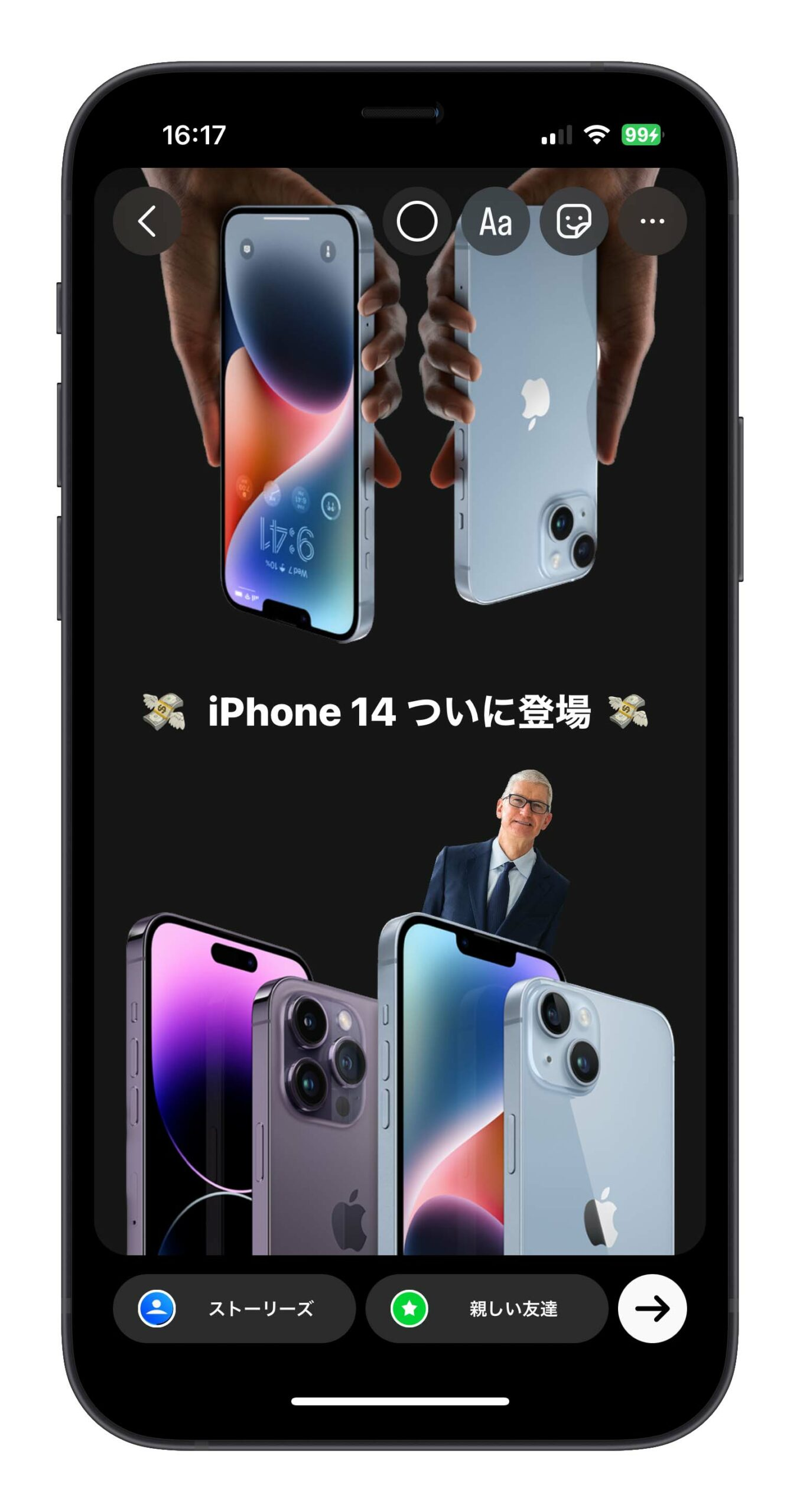
如果您不能使用裁剪功能
如果我尝试使用此方法创建Instagram故事并且无法使用照片裁剪功能,该怎么办?
您无法使用裁剪功能⬇︎的原因⬇︎
- 您的设备尚未更新为iOS 16
- 无法识别主题
如果不是以上情况,我们建议您重新启动iPhone。
iOS 16用照片裁剪创建Instagram故事:摘要
如果您经常发布Instagram故事,请尝试使用iOS 16剪裁功能来创建时尚的故事。
如果您想知道是否最好更新到iOS 16,请查看本文。
《》
您可能也想阅读的文章
